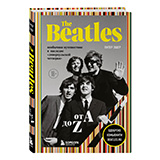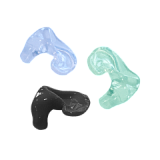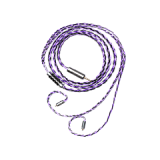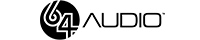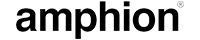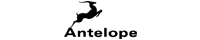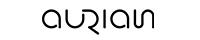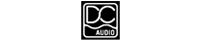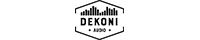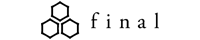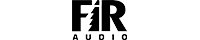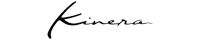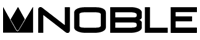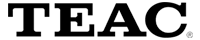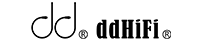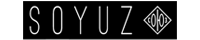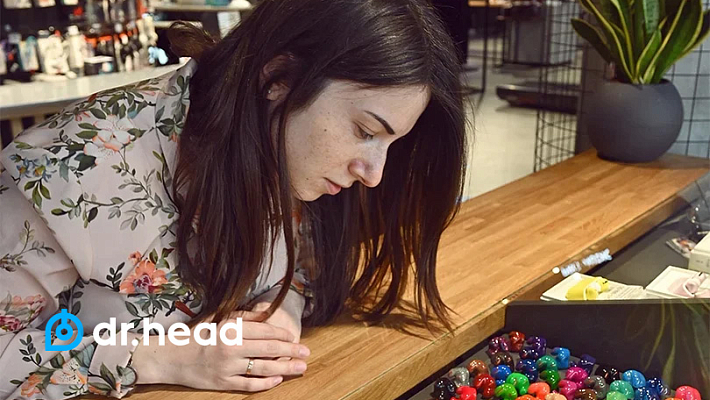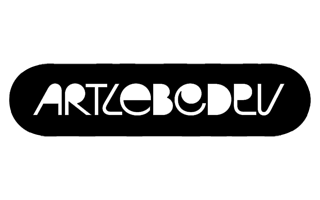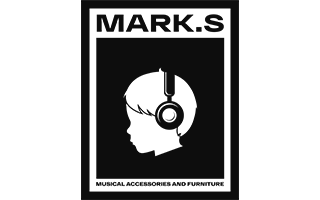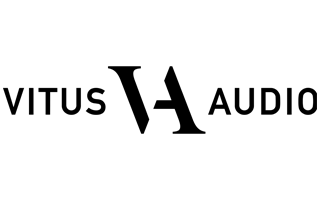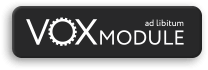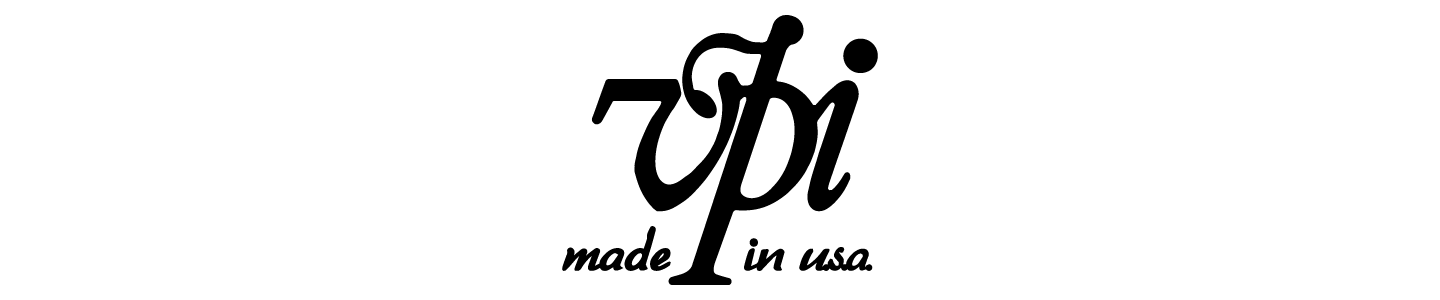Не работает один наушник: что делать и как исправить

Содержание
Вы включаете любимую песню, а звук идёт только в одно ухо. Знакомая ситуация? Такое бывает и с проводными, и с беспроводными моделями. Причин может быть много — от банальной грязи до серьёзной поломки. Но в большинстве случаев вы сможете всё исправить самостоятельно за несколько минут.
В этой статье разберём пошагово, как найти причину поломки и устранить её. А еще расскажем, как избежать таких проблем в будущем.
Первые шаги: проверяем очевидное
Перед тем как разбирать наушники или искать сложные причины, потратьте 5 минут на простые проверки. В 8 случаях из 10 проблема решается именно на этом этапе.
- Проверьте подключение. Для проводных наушников убедитесь, что штекер воткнут до упора. Для беспроводных — попробуйте отключить и подключить устройство заново.
- Проверьте заряд батареи. При низком заряде многие беспроводные наушники начинают «экономить» — один динамик отключается первым. Поставьте наушники на зарядку на 30 минут и проверьте снова.
- Исключите проблемы с источником звука. Включите другую песню или видео — возможно, в файле действительно нет звука в одном канале. Если не помогло, подключите наушники к другому устройству и посмотрите, осталась ли проблема.
- Очистите наушники от грязи. Особенно актуально для внутриканальных моделей. Ушная сера и пыль забивают сеточку динамика — звук становится тише или пропадает совсем. Возьмите мягкую сухую щёточку и аккуратно очистите сеточку.
Если эти простые шаги не помогли, переходим к более детальной диагностике.
Проводные наушники: ищем обрыв и плохой контакт
У проводных моделей своя специфика — большинство проблем связано с кабелем и разъёмами. Вот как найти и устранить поломку.
Проверьте кабель на обрыв
Самая частая причина «молчания» одного наушника — обрыв провода внутри кабеля. Внешне кабель выглядит целым, а внутри один из проводов оборван. Чаще всего это происходит у основания наушников, возле штекера и в местах частых сгибов.

Как проверить:
- Включите музыку и медленно сгибайте кабель в разных местах, особенно возле штекера и самих наушников.
- Если при сгибании звук появляется и пропадает — обрыв найден.
- Попробуйте слегка покрутить штекер в разъёме — иногда звук восстанавливается при определённом положении.
Если вы уверены, что обрыв находится у штекера, можно аккуратно разобрать штекер (если он разборный) и прозвонить контакты мультиметром. Используйте режим измерения сопротивления: между соответствующими пинами штекера и точками подключения к динамикам должно быть почти нулевое сопротивление (0–2 Ом). Отсутствие сигнала на одном из каналов подтверждает обрыв. Также можно заменить штекер, купив 3.5 мм TRS-разъём и перепаяв провода, соблюдая распиновку: Tip — левый канал, Ring — правый канал, Sleeve — земля.
Почистите разъём и штекер
За месяцы использования в разъёме телефона или компьютера накапливается пыль, ворсинки, иногда влага. На штекере может появиться лёгкий налёт окисления.
Что делать:
- Выключите устройство.
- Аккуратно продуйте разъём или используйте баллончик со сжатым воздухом.
- Протрите штекер сухой тканью, при сильном загрязнении — ватной палочкой, слегка смоченной спиртом.
- Дайте полностью высохнуть перед подключением.
Проверьте совместимость разъёма
Современные телефоны часто имеют комбинированный разъём 3.5 мм, который работает и с обычными наушниками, и с гарнитурой (наушники + микрофон). Если вы подключаете старые наушники с обычным штекером, один канал может не работать.

Признаки несовместимости:
- Один наушник тише другого.
- Звук есть, но искажённый.
- При нажатии на штекер звук меняется.
В этом случае поможет переходник или замена наушников на совместимые.
Когда нужен ремонт
Если обрыв провода подтвердился, у вас два варианта: ремонт или замена. Ремонт возможен, если место обрыва легко доступно (у штекера), но требует навыков пайки. Для дорогих наушников стоит обратиться к мастеру, для бюджетных — проще купить новые.
Ознакомьтесь с нашими популярными моделями проводных наушников
Беспроводные наушники: решаем проблемы синхронизации
У беспроводных моделей свои «болезни» — проблемы с подключением, зарядкой и синхронизацией между левым и правым наушником. Разберём по порядку.
Сбросьте настройки подключения
Первое, что нужно попробовать — полностью переподключить наушники. Часто один наушник «забывает», что он должен работать в паре.
Как это сделать:
- Зайдите в настройки Bluetooth на телефоне или компьютере.
- Найдите ваши наушники в списке устройств.
- Нажмите «Забыть устройство» или «Удалить».
- Выключите наушники на 10 секунд.
- Включите и подключите заново, как при первой настройке.
Сбросьте наушники к заводским настройкам
Если переподключение не помогло, нужен полный сброс. У каждой модели свой способ, но принцип похожий.
Универсальный способ:
- Положите наушники в зарядный кейс.
- Удерживайте кнопку на кейсе 10-15 секунд (или кнопки на самих наушниках).
- Индикатор должен несколько раз мигнуть, показывая сброс настроек.
- После сброса подключайте как новые наушники.

Точную инструкцию для вашей модели ищите в руководстве пользователя или на сайте производителя. У некоторых моделей, например Huawei FreeBuds или Xiaomi Redmi Buds, сброс происходит только при длительном удержании сенсора на одном наушнике, а не через кейс.
После сброса рекомендуется очистить Bluetooth-кэш в смартфоне на Android. Для этого зайдите в раздел «Настройки → Приложения → Bluetooth → Хранилище → Очистить кэш и данные». Это устраняет скрытые конфликты при переподключении.
Проверьте зарядку каждого наушника
У TWS-наушников (полностью беспроводных) частая проблема — один заряжается хуже другого. Причина обычно в грязных контактах.
Что проверить:
- Контакты на наушниках — блестящие металлические точки.
- Контакты в зарядном кейсе — соответствующие им пины.
- Чистоту посадочных мест в кейсе.

Как почистить:
- Используйте ватную палочку, слегка смоченную спиртом.
- Аккуратно протрите все контакты.
- Дайте полностью высохнуть перед использованием.
- Проверьте, плотно ли наушники садятся в кейс.
Если наушник по-прежнему не заряжается, стоит проверить напряжение на зарядных пинах кейса.
Чтобы проверить напряжение в зарядных пинах кейса, понадобится мультиметр в режиме постоянного напряжения. Вставьте тонкие щупы в контактные отверстия и проверьте, подаётся ли напряжение (обычно 3.7–4.2 В). Если питания нет — неисправность кейса или аккумулятора. Также возможен просевший ток заряда из-за деградации литий-ионного элемента.
Обновите прошивку
Многие проблемы со звуком решаются обновлением программного обеспечения наушников.
Как обновить прошивку:
- Скачайте официальное приложение производителя (Sony Headphones Connect, Jabra Sound+ и т. д.).
- Подключите наушники к приложению.
- Проверьте наличие обновлений прошивки.
- Если есть — установите ее, следуя инструкциям.
Внимание: во время обновления не выключайте наушники и не отходите с ними далеко от телефона — процесс может прерваться.
Если все эти способы не помогли, возможно, один из наушников физически неисправен — тогда поможет только сервисный центр Dr.Head или замена по гарантии.
Ознакомьтесь с нашими популярными моделями беспроводных наушников
Внутриканальные наушники: боремся с засорами
«Вкладыши» и «затычки» чаще других страдают от загрязнений. Ушная сера, пыль и влага — их главные враги. Но во время чистки очень легко повредить динамик, и тогда наушники перестанут работать совсем. Важно действовать осторожно и последовательно.
Определите тип загрязнения
Прежде чем чистить, посмотрите, что именно забило динамик:
- Ушная сера — желтоватые или коричневатые отложения на сеточке динамика. Самая частая причина снижения громкости.
- Пыль и грязь — серый налёт, особенно заметен на белых наушниках. Накапливается при хранении без чехла.
- Влага — если наушники отсырели, внутри может образоваться конденсат. Звук становится приглушённым, «ватным».

Безопасная чистка динамика
Для чистки понадобится мягкая сухая щёточка (зубная щётка с мягкой щетиной), Зубочистка или тонкая иголка, ватные палочки и спирт.
Пошаговая чистка:
- Снимите силиконовые насадки (амбушюры).
- Аккуратно почистите сеточку динамика сухой щёточкой — движения от центра к краям.
- Если сера засохла, слегка подковырните её зубочисткой, но не давите на сеточку.
- Продуйте динамик — можете использовать баллончик со сжатым воздухом.
- Протрите корпус наушника влажной салфеткой.
Важно: никогда не мочите сам динамик водой — жидкость может попасть внутрь и испортить электронику.
Чистка и замена амбушюр
Силиконовые насадки — расходный материал. Они изнашиваются, теряют форму и хуже держат звук.
Чистка амбушюр:
- Снимите амбушюры с наушников.
- Промойте тёплой водой с мягким мылом.
- Потрите пальцами, чтобы убрать налёт.
- Тщательно промойте и высушите на воздухе.
- Надевайте только на полностью сухие наушники.
Если амбушюры потеряли эластичность, стали жёсткими, покрылись трещинами или плохо держатся на наушниках — пора заменить их на новые.
Проверьте герметичность посадки
Если загрязнений нет, а амбушюры выглядят нормально, проверьте плотность прилегания к уху — у внутриканальных наушников от этого сильно зависит качество звука. Если один наушник сидит неплотно, звук в нём будет тише и без басов.
Как это проверить:
- Вставьте наушники в уши и включите музыку с выраженными басами.
- Слегка надавите на каждый наушник по очереди.
- Если при надавливании звук становится громче и «полнее» — нужно подобрать амбушюры другого размера.
В комплекте к наушникам идут амбушюры разных размеров от S (маленький) до L (большой). Попробуйте разные размеры — часто для одного уха нужен размер M, а для другого L.

Программные проблемы: когда виноваты настройки
Иногда наушники физически исправны, но звук всё равно идёт только в одно ухо. Причина — в настройках устройства или устаревшем программном обеспечении. Обычно такие проблемы возникают в связке с компьютерами и ноутбуками, гораздо реже со смартфонами.
Проверьте баланс каналов
Самая банальная, но частая причина — сбившийся баланс звука. Ползунок случайно сдвинули, и весь звук ушёл в одну сторону. Возвращение к правильным настройкам зависит от модели устройства.
На Android:
- Настройки → Звуки и вибрация → Качество звука и эффекты.
- Найдите «Баланс левый/правый» или «Адаптация звука».
- Убедитесь, что ползунок стоит по центру.
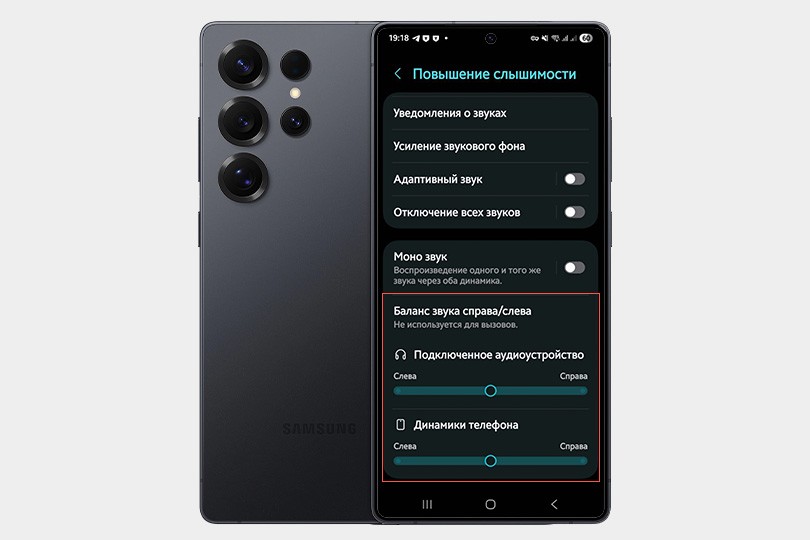
На iPhone:
- Настройки → Универсальный доступ → Аудиовизуализация.
- Найдите «Баланс» в разделе «Слух».
- Переместите ползунок в центральное положение.
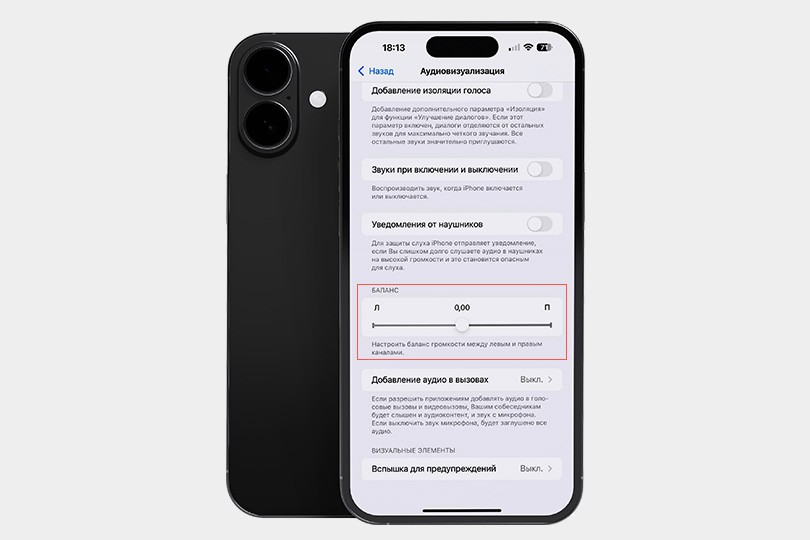
На Windows:
- Щёлкните правой кнопкой по значку звука в трее.
- Выберите «Параметры звука».
- Нажмите «Свойства устройства» → «Дополнительные свойства устройства».
- Вкладка «Уровни» → кнопка «Баланс».
В Windows также стоит проверить поддержку кодека A2DP (Advanced Audio Distribution Profile) для высококачественного аудиопотока. Иногда система использует Hands-Free Profile (HFP), что снижает качество и обрезает частотный диапазон. В Диспетчере устройств можно отключить «Гарнитура Bluetooth» и оставить только «Стерео Bluetooth Audio», если поддерживается вашей моделью.
Отключите звуковые эффекты
Эквалайзеры, виртуальный объёмный звук и другие «улучшения» часто работают некорректно и могут заглушить один канал.
Что отключить:
- Все эквалайзеры (кроме случаев, когда вы точно знаете, что делаете).
- Виртуальный 7.1, объёмный звук, имитация кинотеатра.
- Автоматическое усиление громкости.
- Нормализация звука.
Где искать:
Попробуйте отключить всё и проверить звук с «чистыми» настройками.
Обновите драйверы и прошивки
Устаревшие драйверы могут вызывать проблемы со звуком, особенно на компьютерах и ноутбуках.
Windows:
- Диспетчер устройств → Звуковые, игровые и видеоустройства.
- Найдите ваши наушники, щёлкните правой кнопкой.
- «Обновить драйвер» → «Автоматический поиск».
- Если это не помогло — попробуйте скачать драйвер с сайта производителя.
Смартфоны:
- Обновите операционную систему до последней версии.
- Обновите сторонние приложения для работы с наушниками.
- Для беспроводных моделей — проверьте обновления прошивки в фирменном приложении.
Если ничего не помогает, верните настройки звука к заводским. Это можно сделать в меню настроек на смартфоне или с помощью мастера устранения неполадок Windows на ПК.
Проверьте конфликты приложений (для ПК)
Некоторые приложения «захватывают» звук и могут влиять на работу наушников. Обычно это программы для записи звука (Audacity, OBS), внешние звуковые карты или игры с продвинутыми звуковыми движками.
Что делать:
- Закройте все программы, связанные со звуком.
- Перезагрузите устройство.
- Проверьте наушники — если заработали, включайте программы по одной, пока не найдёте виновника.
Проблемы кодеков (для ПК)
У беспроводных наушников проблемы могут возникать из-за несовместимости аудиокодеков.
Простое решение:
- В настройках Bluetooth найдите ваши наушники.
- Попробуйте переключить кодек с aptX или LDAC на простой SBC.
- Или наоборот — если стоит SBC, попробуйте более продвинутый.
Программные проблемы решаются проще аппаратных, но требуют терпения. Действуйте методично — отключайте эффекты, обновляйте ПО, сбрасывайте настройки.
Профилактика: как избежать поломок
Электронные устройства требуют бережного обращения. Не стоит тянуть за провода, подключать к разъему с чрезмерной силой или бросать кейс как попало. Достаточно соблюдать несколько правил, чтобы наушники служили долго.
Правильное хранение
Любые наушники нужно защищать от пыли и влаги, но в зависимости от типа устройства есть некоторые нюансы хранения.
Проводные наушники:
- Не скручивайте кабель в тугое кольцо — провода внутри рвутся от постоянных перегибов.
- Используйте «восьмёрку»: сложите кабель в виде цифры 8, закрепите резинкой или липучкой.
- Храните в чехле или коробке — защитит от пыли и случайных повреждений.
- Не наматывайте кабель на телефон или плеер — углы корпуса создают острые изгибы.
Беспроводные модели:
- Всегда убирайте в зарядный кейс — это защитит от ударов и потери.
- Следите, чтобы кейс был чистым — грязь попадает на контакты и мешает зарядке.
- Не оставляйте кейс полностью разряженными надолго — батарея может выйти из строя.
Не оставляйте TWS-наушники в кейсе при 100% заряде дольше нескольких дней — это приводит к ускоренному износу аккумулятора (эффект overcharge stress). Если вы не пользуетесь наушниками, храните их заряженными на 50–60% вне кейса, в сухом месте. Это продлевает срок службы литий-полимерной батареи.
Регулярная чистка
Как действовать при видимых загрязнениях, мы писали выше. А теперь о том, что стоит делать регулярно.
Еженедельно:
- Протирайте наушники сухой тканью или салфеткой.
- Убирайте пыль и отпечатки пальцев с корпуса.
- Проверяйте, не забились ли сеточки динамиков.
Ежемесячно:
- Снимайте и мойте амбушюры (для внутриканальных моделей).
- Чистите разъёмы и контакты спиртовой салфеткой.
- Продувайте от пыли сжатым воздухом.
Защита от влаги
Влага — враг любой электроники, и наушники не исключение. Берегите их от дождя, не надевайте сразу после душа и не забывайте протирать после занятий спортом.
Если наушники все же намокли:
- Немедленно выключите (для беспроводных).
- Снимите амбушюры, если возможно.
- Аккуратно протрите снаружи.
- Оставьте сушиться в тёплом сухом месте на 24 часа.
- Не используйте фен — горячий воздух может повредить пластик.
Эти простые правила помогут избежать 90% проблем с наушниками. Потратьте 5 минут в неделю на уход — сэкономите часы на поиске неисправностей.
Ознакомьтесь с нашими популярными средствами по уходу за наушниками
Частые вопросы
Почему левый наушник тише правого?
Три основные причины:
- Сбился баланс — проверьте настройки звука на устройстве, ползунок должен стоять по центру.
- Засор динамика — особенно актуально для внутриканальных моделей, почистите сеточку мягкой щёточкой.
- Физический дефект — обрыв провода, поломка динамика или проблемы с Bluetooth-модулем.
Начните с проверки баланса и чистки — в 70% случаев это решает проблему.
Как понять, что сломан наушник, а не разъём устройства?
Проведите простой тест:
- Подключите наушники к другому устройству (телефон, планшет, компьютер).
- Если проблема повторяется — дело в наушниках.
- Если на другом устройстве всё работает — проблема в первом устройстве или его разъёме.
Дополнительно можно подключить к проблемному устройству заведомо рабочие наушники. Если и с ними проблемы — точно дело в разъёме или настройках устройства
Можно ли самому починить беспроводные наушники?
Самостоятельно можно сделать сброс настроек и переподключение, почистить контакты зарядки, обновить прошивку и поискать программные сбои.
Когда обращаться в сервис:
- замена аккумулятора;
- ремонт платы или динамика;
- восстановление после попадания воды;
- замена сломанных кнопок или корпуса.
Важно: попытки разобрать наушники самостоятельно лишают гарантии. Если наушники на гарантии — сразу обращайтесь в сервис.
Наушники работают, но звук искажённый — что делать?
Проверьте по порядку:
- Громкость — убавьте до 70-80%, искажения могут появляться на максимуме.
- Источник звука — включите другую песню, возможно, файл повреждён.
- Настройки эквалайзера — отключите все звуковые эффекты.
- Чистоту динамиков — засор может давать искажения.
- Заряд батареи — у беспроводных моделей при разряде звук портится.
Один наушник быстрее разряжается — это нормально?
Небольшая разница в 10–15% считается нормальной из-за особенностей производства батарей и разной нагрузки.
Если разница большая (более 30%), то это может говорить о таких проблемах:
- Грязные контакты зарядки из-за чего наушники заряжаются с разной скоростью.
- Неисправный аккумулятор в одном наушнике.
- Проблемы с зарядным кейсом.
Как долго должны служить наушники?
Проводные служат от 1 до 5 лет в зависимости от качества и производителя. Бюджетные: 1–2 года при аккуратном обращении. Беспроводные ограничены сроком службы батареи — всего 2–4 года, но у дорогих моделей аккумулятор можно заменить.
Если наушники начали часто ломаться, заметно сократилось время работы — время покупать новые.
Подведем итог
В 8 случаях из 10 проблема решается простыми действиями: проверить подключение, баланс звука, зарядку и почистить от грязи. Если не помогло — проверьте кабель у проводных или сбросьте настройки у беспроводных.
Регулярная чистка и правильное хранение продлят жизнь наушников на годы. Покупайте новые, если ремонт стоит дороже половины цены или наушники ломаются постоянно.
Понравилась статья?
Добрый вечер! Наушники Noble FoKus Rex 5, звук из левого наушника хуже чем из правого. Все проверили согласно статье на Вашем сайте. Не помогло. Подскажите что можно сделать уже | ||||
|